win7桌面图标显示不正常的解决方法
解决系统桌面图标显示不正常的问题

解决系统桌面图标显示不正常的问题[OK]
如图所示:
可能是图标缓存出了问题,因为图标的数据是以链接的形式存放在缓存区域中的,如果链表中每个元素的开始与结束位置发生了变化,那么就会出现这种情况。
碰上这个故障可以通过手动重置图标缓存来解决。
首先右击桌面空白处选择“属性”,切换到“外观”选项卡,点高级,在“项目”框的下拉列表中选择“图标”,改变一下图标的大小,然后再变回原设置即可。
这样系统就会自动清空并重建缓存中的数据。
解决方法:重建图标缓存
1. 系统图标缓存受损。
如果是WinXP可通过删除Documents and Settings\你的用户名\Local Settings\Application Data 下的隐含文件ICONCACHE.DB 并重新启动系统的方法,重建图标缓存。
如果是Win2k/ME/98 之类,图标缓存是Windows 目录下的Shelliconcache 文件,没有扩展名。
同样也是删除后重启即可重建。
2. 误删除了%SystemRoot%\installer 下的文件。
如果系统还原留有还原点,可尝试恢复。
如果没有用系统还原,可尝试修复式安装系统。
win7桌面图标显示缓慢的解决办法

win7桌面图标显示缓慢的解决办法
win7桌面图标显示缓慢的解决办法
win7 64位旗舰版下载后,在桌面上创建常用的软件图标快捷方式,这样对我们操作与使用有很大的方便,随着对电脑的长时间使用,难免会遇到桌面图标显示速度慢的问题。
出现这种现象可能是系统垃圾较多或注册表数值数据设置有问题,如果是前者问题的话可以使用优化软件对系统进行清理优化,注册表问题的话可以按照下面的方法来设置。
解决方法/步骤:
1、点击键盘什么的Win+R组合键,然后进入Win7运行对话框,在运行窗口中输入regedit命令,再点击回车键,就能够进入注册表编辑器。
2、在打开的win7系统注册表编辑器中,从左边逐一打开下面的选项:HKEY_LOCAL_MACHINE / SOFTWARE / Microsoft / Windows / CurrentVersion / Explorer,接着在右边的窗格里面找到键值名为Max Cached Icons。
可能会找到不到该键值,这时候在右边的窗口空白地方“新建”-“字符串值”,接着再将其重命名为Max Cached Icons。
3、双击打开Max Cached Icons键值,来到字符串值编辑窗口,将里面的数据修改为8192,接着再点击确定按钮就可以完成设置。
通过对注册表相关设置,那么遇到的win7纯净版桌面图标显示缓慢时间长的问题也很容易可以得到解决了。
win7系统桌面图标显示异常
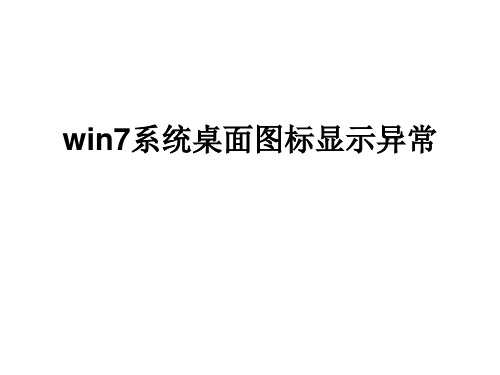
win7系统桌面图标显示异常
• 有用户在使用Win7系统注册表修改桌面路 径后,桌面上的软件快捷方式变两个,并 且修改一处图标也会影响另一个图标,直 接删除会同时删除两个图标。如果你通过 注册表修改过桌面默认路径,可以重复修 改桌面路径的操作,恢复注册表原来的字 符串。当你无法修正错误的时候请参考下 文了解Win7桌面出现双图标的解决办法。
• 操作步骤: • 1、通过快捷组合键“win+r”打开运行输入 框,在打开的输入框中输入“regedit”,然 后按回车键;如下图所示:
• 2、在打开的“注册表编辑器”窗口中依次找到: • HKEY_CURRENT_USER/Software/Microsoft/Wi ndows/CurrentVersion/Explorer/Shell Folders/Desktop的值; • HKEY_LOCAL_MACHINE/Software/Microsoft/W indows/CurrentVersion/Explorer/Shell Folders/Common Desktop的值。 • 注意:前者为当前我们登录用户的桌面位置,后 者为所有用户登录的桌面位置);
• 3、接着我们将第二个键值还原掉,将其还 原到:%ALLUSERSPROFILE%;如下图 所示:
ቤተ መጻሕፍቲ ባይዱ
• Jjhl7684dggds如果你想学到更多的电脑知 识请随时关注系统114,记住我们的官方网 站:系统之家下载站 /
桌面图标显示不正常

怎么处理win7桌面图标显示不正常的问题?
win7系统下的桌面上的图标在经过你的某一个不正常操作过后就显示不正常了,那么先让大家看看出现问题的时候的桌面图标吧,如果大家遇到的是这样子的情况
win7桌面图标显示不正常
1、对电脑执行磁盘清理,然后清理C盘,步骤如下:
2、
在清理完
成C 盘后
系统会自
动退出,接
下来的步骤为:打开“控制面板”-- 查看方式选为“类别”--点击“外观和个性化” -- 点击“显示” -- 选中“中等
125%” -- 点击“应用” -- 点击“立即注销”,具体操作如图:
3、注销后重新进入桌面,如果图标正常了,那么表示你的问题已经好了一半了,接下来你只要进行第二个步骤的操作,在最后不是选择“中等125%”,而是选择“较小100%”即可。
但是如果你的图标还是不正常的话就不是我这个方法能解决的咯,这时候你也是重复第二个步骤选回“较小100%”就可以到回最初画
面了.,
希望我的文章能带给你微笑,谢谢大家~。
电脑桌面图标无法正常显示的解决方法
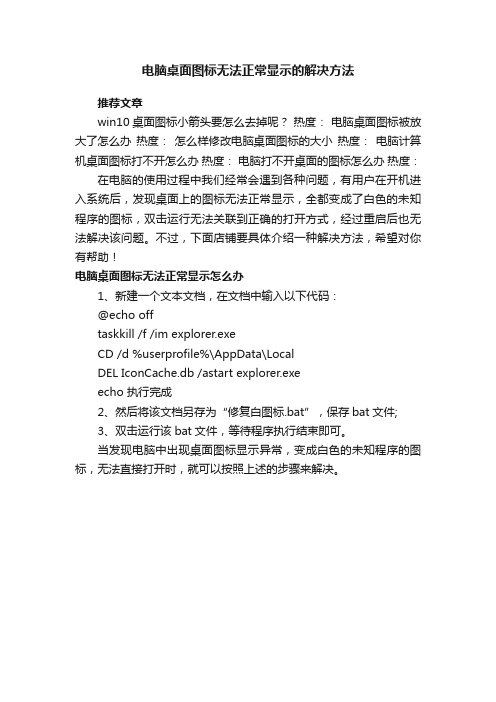
电脑桌面图标无法正常显示的解决方法
推荐文章
win10桌面图标小箭头要怎么去掉呢?热度:电脑桌面图标被放大了怎么办热度:怎么样修改电脑桌面图标的大小热度:电脑计算机桌面图标打不开怎么办热度:电脑打不开桌面的图标怎么办热度:在电脑的使用过程中我们经常会遇到各种问题,有用户在开机进入系统后,发现桌面上的图标无法正常显示,全都变成了白色的未知程序的图标,双击运行无法关联到正确的打开方式,经过重启后也无法解决该问题。
不过,下面店铺要具体介绍一种解决方法,希望对你有帮助!
电脑桌面图标无法正常显示怎么办
1、新建一个文本文档,在文档中输入以下代码:
@echo off
taskkill /f /im explorer.exe
CD /d %userprofile%\AppData\Local
DEL IconCache.db /astart explorer.exe
echo 执行完成
2、然后将该文档另存为“修复白图标.bat”,保存bat文件;
3、双击运行该bat文件,等待程序执行结束即可。
当发现电脑中出现桌面图标显示异常,变成白色的未知程序的图标,无法直接打开时,就可以按照上述的步骤来解决。
Win7系统桌面图标排列不齐中间有空地方的解决方法

•
1、用鼠标在桌面空白处右键,找到“查 看”;
பைடு நூலகம் •
2、勾选“自动排列图标”即可,返回桌 面就会发现空的地方已经有图标了。
• 以上就是关于Win7系统桌面图标排列不齐 中间有空地方的解决方法介绍了,有遇到 相同问题的用户,请参照以上方法解决吧。
• Jjhl7684dggds如果你想学到更多的电脑知 识请随时关注系统114,记住我们的官方网 站:系统之家下载站 /zhuti/
系统之家下载站 /
Win7系统桌面图标排列不齐中间 有空地方的解决方法
•
很多用户都会将一些文件夹或软件及快 捷方式放置在桌面上,方便快捷打开,最 近有使用win7系统的用户反馈,在桌面图 标中间有几处空地方没有图标,怎样解决?
•
其实解决此问题很简单,下面小编给 大家分享Win7系统桌面图标排列不齐中间 有空地方的解决方法。具体如下:
解决电脑界面显示异常的有效方法
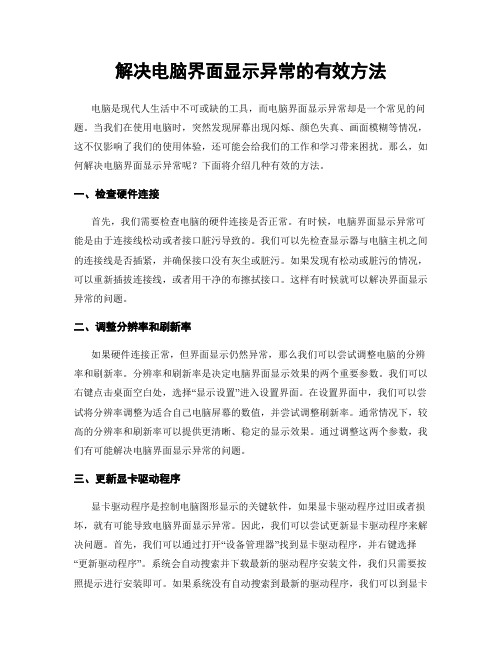
解决电脑界面显示异常的有效方法电脑是现代人生活中不可或缺的工具,而电脑界面显示异常却是一个常见的问题。
当我们在使用电脑时,突然发现屏幕出现闪烁、颜色失真、画面模糊等情况,这不仅影响了我们的使用体验,还可能会给我们的工作和学习带来困扰。
那么,如何解决电脑界面显示异常呢?下面将介绍几种有效的方法。
一、检查硬件连接首先,我们需要检查电脑的硬件连接是否正常。
有时候,电脑界面显示异常可能是由于连接线松动或者接口脏污导致的。
我们可以先检查显示器与电脑主机之间的连接线是否插紧,并确保接口没有灰尘或脏污。
如果发现有松动或脏污的情况,可以重新插拔连接线,或者用干净的布擦拭接口。
这样有时候就可以解决界面显示异常的问题。
二、调整分辨率和刷新率如果硬件连接正常,但界面显示仍然异常,那么我们可以尝试调整电脑的分辨率和刷新率。
分辨率和刷新率是决定电脑界面显示效果的两个重要参数。
我们可以右键点击桌面空白处,选择“显示设置”进入设置界面。
在设置界面中,我们可以尝试将分辨率调整为适合自己电脑屏幕的数值,并尝试调整刷新率。
通常情况下,较高的分辨率和刷新率可以提供更清晰、稳定的显示效果。
通过调整这两个参数,我们有可能解决电脑界面显示异常的问题。
三、更新显卡驱动程序显卡驱动程序是控制电脑图形显示的关键软件,如果显卡驱动程序过旧或者损坏,就有可能导致电脑界面显示异常。
因此,我们可以尝试更新显卡驱动程序来解决问题。
首先,我们可以通过打开“设备管理器”找到显卡驱动程序,并右键选择“更新驱动程序”。
系统会自动搜索并下载最新的驱动程序安装文件,我们只需要按照提示进行安装即可。
如果系统没有自动搜索到最新的驱动程序,我们可以到显卡官方网站下载最新的驱动程序安装文件,并按照官方的指引进行安装。
更新显卡驱动程序可能会解决电脑界面显示异常的问题。
四、清理系统垃圾和优化系统有时候,电脑界面显示异常可能是由于系统垃圾和不良的系统设置导致的。
我们可以使用系统自带的清理工具或第三方优化软件来清理系统垃圾和优化系统。
Win7重建图标缓存解决图标显示错误的问题
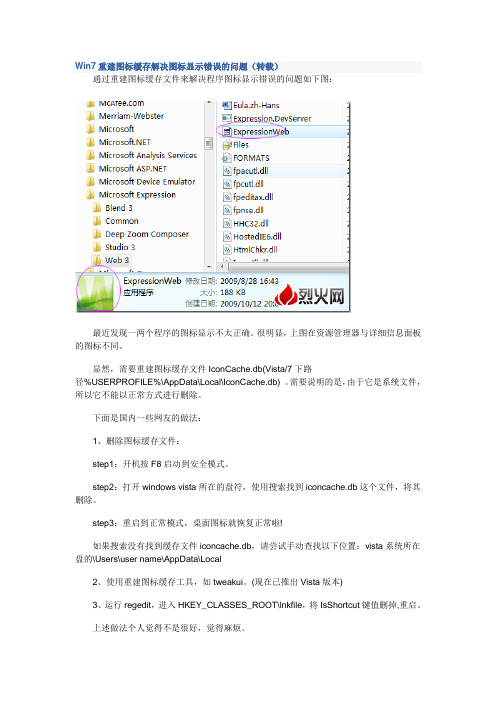
Win7重建图标缓存解决图标显示错误的问题(转载)通过重建图标缓存文件来解决程序图标显示错误的问题如下图:最近发现一两个程序的图标显示不太正确。
很明显,上图在资源管理器与详细信息面板的图标不同。
显然,需要重建图标缓存文件IconCache.db(Vista/7下路径%USERPROFILE%\AppData\Local\IconCache.db) 。
需要说明的是,由于它是系统文件,所以它不能以正常方式进行删除。
下面是国内一些网友的做法:1、删除图标缓存文件:step1:开机按F8启动到安全模式。
step2:打开windows vista所在的盘符,使用搜索找到iconcache.db这个文件,将其删除。
step3:重启到正常模式,桌面图标就恢复正常啦!如果搜索没有找到缓存文件iconcache.db,请尝试手动查找以下位置:vista系统所在盘的\Users\user name\AppData\Local2、使用重建图标缓存工具,如tweakui。
(现在已推出Vista版本)3、运行regedit,进入HKEY_CLASSES_ROOT\lnkfile,将IsShortcut键值删掉,重启。
上述做法个人觉得不是很好,觉得麻烦。
下面是我认为非常有效的方法,可惜未在国内站点搜到,为保持原味,姑且用英文表述,请见谅:Here’s how to go about rebuilding your Windows Vista Icon Cache:1、Make sure you have Command Prompt and Task Manager open.2、Kill Explorer (use theTask Manager to do this)3、Open the command prompt and go to: %USERPROFILE%\AppData\Local4、Unhide the IconCache.db file with the following command: attrib -h IconCache.db5、Delete the IconCache.db file: del IconCache.db6、Start Explorer (or restart your computer)--下面再次查看:。
w7电脑图标变扁怎么办

w7电脑图标变扁怎么办
许多windows7系统的用户反映说,发现电脑上面的图标变扁了,这样看的很不习惯,下面是小编收集的一些解决办法。
希望有助于大家解决难题。
w7电脑图标变扁的解决办法
w7电脑图标变扁的解决办法:
1.在桌面空白处单击鼠标右键,在出现的选项框中点击“显示设置”,选择“高级显示设置”。
2.在界面上可以看到屏幕分辨率设置的选项,将电脑的分辨率设置成推荐值,点击应用并保存更改。
看到图标的大小恢复正常。
3.还有一种调节方法,在桌面空白处单击鼠标右键,再出现的选项框中点击“显示设置”,
调节到电脑推荐值,点击应用并保存更改后图标大小恢复正常。
相关w7电脑图标的其他问题文章
windows7桌面图标有蓝底怎么去掉
1、回到桌面,在空白处右键点击,出现下拉菜单,将光标移到“排列图标”,出现二级下拉菜单,将“在桌面上锁定Web项目”前的勾去掉。
如果没有继续。
2、找到我的电脑图标,右键单击选择“属性”,在弹出系统属性中,选择“高级”,找到性能这一块,点击后面的“设置”按键。
3、来到性能选项面板,看“视觉效果”一栏,下面有一个是“自定义”选择,然后滑动右边的进度条,后面有一个“在桌面上为图标标签使用阴影”。
4、如果前面有勾勾的,就将前面的勾勾去掉,到电脑桌面看看,如果还是有蓝底,就继续用后面的方法。
5、还是电脑桌面右键单击选择属性,这时弹出显示属性面板,我们选择“桌面”一栏。
6、单击右下方的”自定义桌面“,弹出”桌面项目“面板,选择第二个”web“将网页里面的链接网页以及下面的”锁定桌面项目
“前面的勾勾都去掉,确认就可以了。
win7桌面图标异常怎么恢复、系统图标异常修复的解决方法
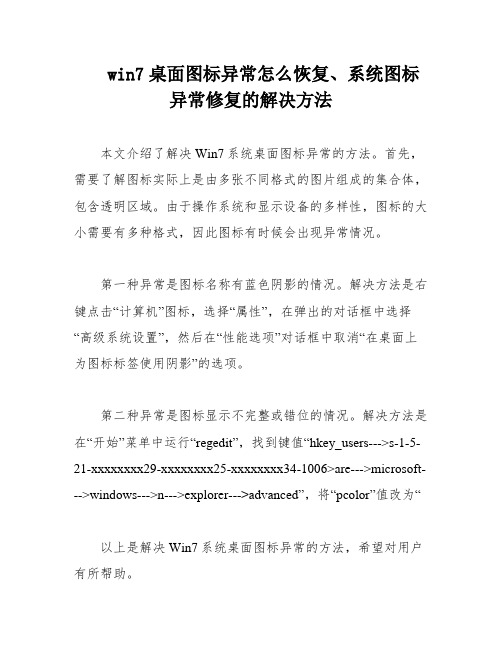
win7桌面图标异常怎么恢复、系统图标
异常修复的解决方法
本文介绍了解决Win7系统桌面图标异常的方法。
首先,需要了解图标实际上是由多张不同格式的图片组成的集合体,包含透明区域。
由于操作系统和显示设备的多样性,图标的大小需要有多种格式,因此图标有时候会出现异常情况。
第一种异常是图标名称有蓝色阴影的情况。
解决方法是右键点击“计算机”图标,选择“属性”,在弹出的对话框中选择“高级系统设置”,然后在“性能选项”对话框中取消“在桌面上为图标标签使用阴影”的选项。
第二种异常是图标显示不完整或错位的情况。
解决方法是在“开始”菜单中运行“regedit”,找到键值“hkey_users--->s-1-5-21-xxxxxxxx29-xxxxxxxx25-xxxxxxxx34-1006>are--->microsoft--->windows--->n--->explorer--->advanced”,将“pcolor”值改为“
以上是解决Win7系统桌面图标异常的方法,希望对用户有所帮助。
【推荐】Win7系统中桌面图标显示不正常解决办法参考-优秀word范文 (1页)

【推荐】Win7系统中桌面图标显示不正常解决办法参考-优秀word范文本文部分内容来自网络整理,本司不为其真实性负责,如有异议或侵权请及时联系,本司将立即删除!
== 本文为word格式,下载后可方便编辑和修改! == Win7系统中桌面图标显示不正常解决办法参考
Win7的系统,桌面图标显示不正常,昨天还是正常的,今天电脑桌面图标,就显示不出正常的图标了。
这个问题一般是电脑图标缓存的问题。
借用一下系统工具软件,就可以修复。
如win7优化大师,魔方等。
解决办法:
方法1、下载windows 7优化大师
修复系统图标
/windows7master
按图上指示操作即可解决;
方法2、安装魔方2.23运行下一键修复或单独的图标修复。
桌面图标显示不正常的处理方法
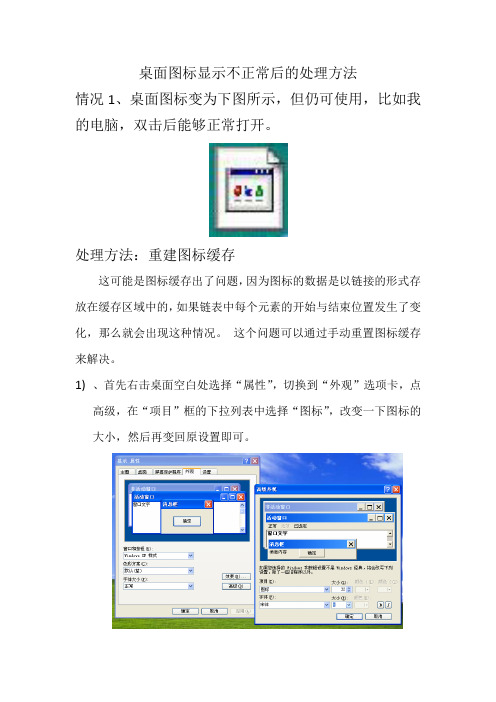
桌面图标显示不正常后的处理方法
情况1、桌面图标变为下图所示,但仍可使用,比如我的电脑,双击后能够正常打开。
处理方法:重建图标缓存
这可能是图标缓存出了问题,因为图标的数据是以链接的形式存放在缓存区域中的,如果链表中每个元素的开始与结束位置发生了变化,那么就会出现这种情况。
这个问题可以通过手动重置图标缓存来解决。
1)、首先右击桌面空白处选择“属性”,切换到“外观”选项卡,点
高级,在“项目”框的下拉列表中选择“图标”,改变一下图标的大小,然后再变回原设置即可。
这样系统就会自动清空并重建缓存中的数据。
如果还不行,可以试一试第二种方法。
2)、同样右击桌面空白处选择“属性”,切换到“外观”选项卡,
点“效果”,在弹出的选项卡中勾选“使用大图标”,改变一下图标的大小,然后再变回原设置即可。
情况2、桌面图标底色变为蓝色
1)“我的电脑”—“属性”—“高级”—“(性能)设置”—“视觉
效果”—“自定义”—“在桌面上为图标标签使用阴影”(确保这个选项被选中)--“确定”;
2)空白右键/属性/外观/效果/在菜单下显示阴影打勾;
3)空白右键/排列图标/在桌面上锁定web项目去除打勾;
4)在桌面空白处点右键,“属性”、点“桌面”选项卡,点“自定义
桌面”按钮,点“web”选项卡,将“网页”下面方框里的网址全部删除,并保持在“锁定桌面项目”前不要打勾。
Win7桌面小工具不能正常显示或无法使用的解决方法

如何解决小工具界面显示异常的问题?
总结词
主题或外观设置不兼容
详细描述
如果系统分辨率设置与小工具界面不匹配,可能会导致显 示异常。此时可以尝试调整系统分辨率设置,以查看是否 能够解决问题。
详细描述
某些主题或外观设置可能会导致小工具界面显示异常。此 时可以尝试更改系统主题或外观设置,以查看是否能够解 决问题。
定期更新Windows系统和软件
定期更新Windows系统和软件,以确 保系统安全和稳定性,避免因系统漏 洞或软件缺陷导致桌面小工具无法正 常显示或使用。
及时安装系统补丁和安全更新,以修 复已知的漏洞和问题,提高系统的安 全性。
保持系统清洁和维护
定期清理系统垃圾文件、临时文件和 不必要的插件,释放系统资源,提高 系统运行效率。
工具
如Windows优化大师、系统急救 箱等,这些工具可以帮助修复桌 面小工具的问题。
按照工具提示进行
操作
打开第三方工具后,按照工具的 提示进行操作,通常包括扫描、 修复、重启等步骤。
谨慎使用第三方工
具
虽然第三方工具可以帮助解决问 题,但也有可能导致系统不稳定 或其他问题,因此需要谨慎使用。
04
预防措施
重新安装或更新小工具
重新安装小工具
打开Windows桌面小工具面板,右键 单击无法正常显示或使用的小工具, 选择“卸载”选项,然后重新安装。
更新小工具
检查是否有可用的更新版本,如果有, 请下载并安装最新版本。
检查系统设置和权限
检查系统设置
打开控制面板,选择“外观和个性化”选项,然后点击“任务栏和开始菜单”选项,检查是否启用了小工具显示 。
病毒感染
恶意软件或病毒可能会干扰小工具的正常运 行。
Win7系统桌面图标显示异常统一变成白色的两种解决方法

Win7系统桌面图标显示异常统一变成白色的两种解决方法
Win7系统桌面图标显示异常统一变成白色的两种解决方法
解决方法一:更改主题
1、右键单击桌面空白处——个性化,随意更改一个主题即可(Win7就会自动更新图标缓存)。
解决方法二:不同情况处理
情况一:双击白色图标打不开
这应该是快捷方式的文件关联发生错误了。
具体方法如下:
1、“开始>运行”,输入CMD(回车);
2、打开命令提示符窗口,在其中输入assoc 。
lnk=lnkfile(回车)。
情况二:双击白色图标可打开
具体方法如下:
1、右键单击任务栏,选择【启动任务管理器】,或按Ctrl+Shift+Esc打开;
2、找到并结束进程explorer。
exe;
3、开始——运行,输入CMD并回车打开命令提示符窗口,输入以下命令:CD /d %userprofile%AppDataLocal(回车)DEL IconCache。
db /a(回车) EXIT(回车);
4、最后在任务管理器中单击“文件→运行”,输入“explorer。
exe”重新启动该进程即可。
以上就是对Win7系统桌面图标显示异常统一变成白色的两种解决方法的介绍,有同样问题的朋友可以动手尝试解决下。
解决电脑系统界面显示异常的问题
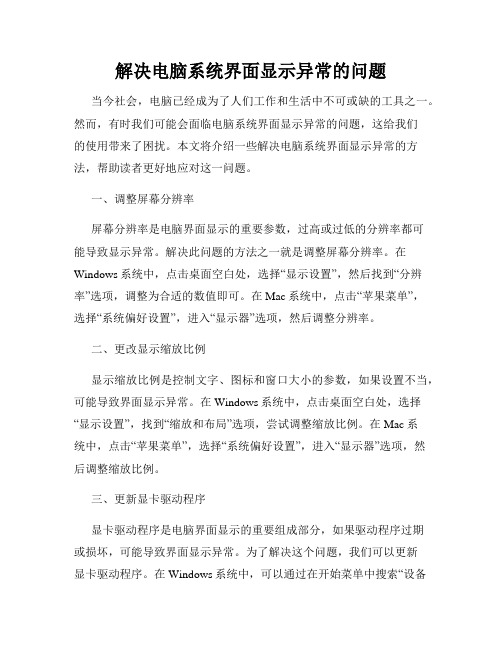
解决电脑系统界面显示异常的问题当今社会,电脑已经成为了人们工作和生活中不可或缺的工具之一。
然而,有时我们可能会面临电脑系统界面显示异常的问题,这给我们的使用带来了困扰。
本文将介绍一些解决电脑系统界面显示异常的方法,帮助读者更好地应对这一问题。
一、调整屏幕分辨率屏幕分辨率是电脑界面显示的重要参数,过高或过低的分辨率都可能导致显示异常。
解决此问题的方法之一就是调整屏幕分辨率。
在Windows系统中,点击桌面空白处,选择“显示设置”,然后找到“分辨率”选项,调整为合适的数值即可。
在Mac系统中,点击“苹果菜单”,选择“系统偏好设置”,进入“显示器”选项,然后调整分辨率。
二、更改显示缩放比例显示缩放比例是控制文字、图标和窗口大小的参数,如果设置不当,可能导致界面显示异常。
在Windows系统中,点击桌面空白处,选择“显示设置”,找到“缩放和布局”选项,尝试调整缩放比例。
在Mac系统中,点击“苹果菜单”,选择“系统偏好设置”,进入“显示器”选项,然后调整缩放比例。
三、更新显卡驱动程序显卡驱动程序是电脑界面显示的重要组成部分,如果驱动程序过期或损坏,可能导致界面显示异常。
为了解决这个问题,我们可以更新显卡驱动程序。
在Windows系统中,可以通过在开始菜单中搜索“设备管理器”来打开设备管理器,找到并展开“显示适配器”选项,右击显卡驱动程序,选择“更新驱动程序”。
在Mac系统中,点击“苹果菜单”,选择“关于本机”,然后进入“软件更新”选项,查看是否有可用的显卡驱动程序更新。
四、检查硬件连接有时,电脑系统界面显示异常可能是由于硬件连接问题引起的。
首先,我们可以检查电脑与显示器之间的连接线是否插紧、无损坏。
如果使用了外接设备,如外接显示器或投影仪,也需要确保连接稳定。
如果发现连接线或接口损坏,应及时更换或修复。
五、运行系统诊断工具操作系统通常会提供一些诊断工具,可以帮助我们检测系统问题并解决。
在Windows系统中,可以通过在开始菜单中搜索“故障排除”来打开故障排除工具,选择“显示”选项进行系统诊断和修复。
Windows7操作系统中桌面图标显示不完全的解决方法
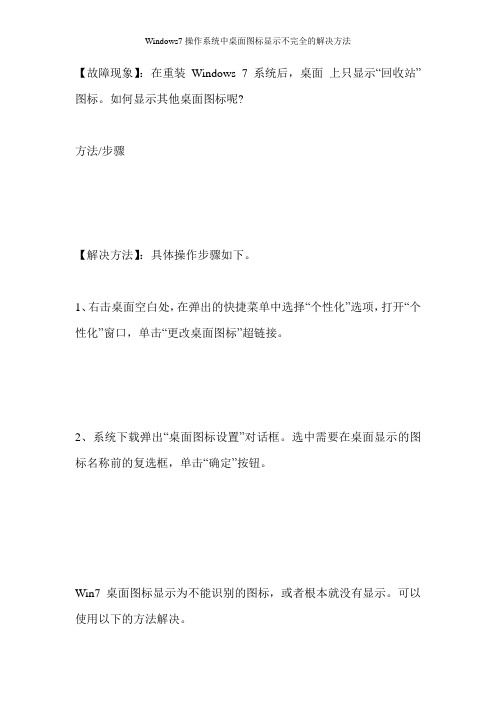
【故障现象】:在重装Windows 7系统后,桌面上只显示“回收站”图标。
如何显示其他桌面图标呢?方法/步骤【解决方法】:具体操作步骤如下。
1、右击桌面空白处,在弹出的快捷菜单中选择“个性化”选项,打开“个性化”窗口,单击“更改桌面图标”超链接。
2、系统下载弹出“桌面图标设置”对话框。
选中需要在桌面显示的图标名称前的复选框,单击“确定”按钮。
Win7桌面图标显示为不能识别的图标,或者根本就没有显示。
可以使用以下的方法解决。
在进行以下操作前,请先确认一下你的系统是不是已经设置为显示隐藏图标了。
(显示隐藏图标的的方法可参考文章:设置隐藏文件夹的图解).打开“C:\Users\Administrator\AppData\Local”文件夹(注:当前的用户为administrator,请根据你的使用用户修改)把里面的隐藏文件“IconCache.db”删除,然后重启电脑。
这样桌面图标就恢复正常了。
IconCache.db是桌面图标缓存记录文件,删除后,会重新生成。
通常桌面图标显示异常都是因为这个文件出错造成的。
一、更改设置1、在桌面空白处点击右键-个性化-将主题更改一下。
2、在桌面空白处点击右键-个性化-窗口颜色-在“项目”下拉列表中选“图标”-将“图标”改大或改小-确定。
3、在桌面空白处点击右键-屏幕分辨率-把分辨率调大或调小;点击“高级设置”-监视器-更改刷新率和颜色。
4、相关改变后,如果认为不理想,可再改回去。
二、用软件修复1、打开Windows优化大师--系统优化--桌面菜单优化--把图标缓存适当加大或减少-优化重启。
2、从网上下载”重建图标缓存工具.exe” ,双击运行,点击“重建”按钮,然后点击“恢复系统默认”按钮即可。
三、复制下面的命令到开始运行里执行cmd /c del "%userprofile%\Local Settings\Application Data\IconCache.db" /ah /f –确定。
如何解决WIN7图标不能正常显示的方法

taskkill /f /im explorer.exe
rem 清理系统图标缓存数据库
attrib -h -s -r "%userprofile%\AppData\Local\IconCache.db"
del /f "%userprofile%\AppData\Local\IconCache.db"
del /f "%userprofile%\AppData\Local\Microsoft\Windows\Explorer\thumbcache_96.db"
del /f "%userprofile%\AppData\Local\Microsoft\Windows\Explorer\thumbcache_102.db"
1.由于你换了系统,那么原先软件的注册表已经不存在了,而系统由于注册表没有该软件的注册信息,所以就造成了图标无法显示的现象,实质是图标缓存没有把该软件图标建立起来,不过有的软件无需注册表的就可以显示图标,也就是所谓的绿色版软件,就像你旁边的图标 Maxthon (傲游),PPS是需要注册表的,否则无法运行!你可以通过以下两种方法解决,一、重新安装无法显示图标的软件,因为PPS必需要有注册表才能运行,所以这对于PPS来说是唯一的解决办法。二、找到 IconCache.db你要把电脑隐藏文件打开不然找不到这个文件的,组织—文件夹及搜索选项——查看——显示隐藏文件、文件夹和驱动器 隐藏已知文件的扩展名的√ 去掉 然后应用 C:\用户\Administrator\AppData\Local\IconCache.db删除C:\Users\你的用户名\AppData\Local\IconCache.db这个要在管理员状态下才可能改的,你要以管理员身份登录,然后重新启动系统!!
电脑出现奇怪的图标应该怎么处理

电脑出现奇怪的图标应该怎么处理电脑作为现代生活中不可或缺的工具,我们在日常使用中常常会遇到一些问题和异常情况。
其中,电脑桌面出现奇怪的图标是一种常见情况,很多人对于这种情况不知所措,不知道该如何处理。
本文将为大家介绍一些常见的处理方法,希望能够帮助到大家。
一、识别奇怪的图标类型在处理奇怪的图标之前,我们首先需要了解这些图标的类型。
这些奇怪的图标可能是由于系统的异常或者安装了某些软件导致的。
可以将这些图标分为以下几类:1. 系统异常图标:包括错误提示、警告图标等,表示某个程序或者系统出现了问题;2. 未知软件图标:可能是未安装的软件或者病毒导致的,需要进一步排查;3. 第三方软件图标:有些软件的图标可能设计得比较独特,我们需要确认这些图标是来自已安装的软件还是外部下载的;4. 快捷方式图标:有些图标可能只是文件或者文件夹的快捷方式,不会对系统产生任何影响。
二、处理奇怪的图标1. 检查系统异常:如果电脑桌面上出现了错误提示或者警告图标,我们首先需要处理这些系统异常。
可以通过重启电脑、更新系统或者运行杀毒软件来解决。
如果问题依然存在,可以搜索相关的错误提示信息,尝试解决方案。
2. 卸载未知软件:如果出现了一些未知软件的图标,我们应该先确认这些软件是如何安装的。
如果不能确定软件的来源,且怀疑其为病毒或者恶意软件,可以使用杀毒软件进行扫描和清理。
如果这些软件是我们自行安装的,但不需要使用,那么可以通过控制面板中的程序卸载功能进行卸载。
3. 确认第三方软件:对于一些不常见的软件图标,我们可以通过鼠标右键点击图标,选择属性,查看文件位置等信息,来确认这些软件的来源。
如果是我们已经安装的软件,可以尝试重新安装或者更新软件来解决图标异常问题。
4. 删除快捷方式:如果图标只是某个文件或者文件夹的快捷方式,我们可以通过鼠标右键点击图标,选择删除来删除这些快捷方式。
需要注意的是,删除快捷方式不会对原文件或者文件夹产生影响,只是从桌面上删除了这个快捷方式。
- 1、下载文档前请自行甄别文档内容的完整性,平台不提供额外的编辑、内容补充、找答案等附加服务。
- 2、"仅部分预览"的文档,不可在线预览部分如存在完整性等问题,可反馈申请退款(可完整预览的文档不适用该条件!)。
- 3、如文档侵犯您的权益,请联系客服反馈,我们会尽快为您处理(人工客服工作时间:9:00-18:30)。
怎么处理win7桌面图标显示不正常的问题?
2011-07-24 23:46:56| 分类:默认分类| 标签:window7 桌面图标不正常爱逛|字号大中小订阅
相信大多数电脑玩家都应该遇到过或者听到过这个问题,也就是win7系统下的桌面上的图标在经过你的某一个不正常操作过后就显示不正常了,这些不正常操作包括很多,这里就不明确的说明了,主要是怕大家误解,那么先让大家看看出现问题的时候的桌面图标吧,如果大家遇到的是这样子的情况,那么接
下来的问题就知道解决了:
win7桌面图标显示不正常
话也不多说,让我们看看解决方法:
1、对电脑执行磁盘清理,然后清理C盘,步骤如下:
2、在清理完成C盘后系统会自动退出,接下来的步骤为:打开“控制面板”-- 查看方式选为“类别”--点击“外观和个性化” -- 点击“显示” -- 选中“中等125%” -- 点击“应用” -- 点击“立即注销”,具体操作如图:
3、注销后重新进入桌面,如果图标正常了,那么表示你的问题已经好了一半了,接下来你只要进行第二个步骤的操作,在最后不是选择“中等125%”,而是选择“较小100%”即可。
但是如果你的图标还是不正常的话就不是我这个方法能解决的咯,这时候你也是重复第二个步骤选回“较小100%”就可以到回最初画
面了,希望我的文章能带给你微笑,谢谢大家~
同时,在这儿提醒一下大家,这个问题出现的关键问题是图标的缓存问题,建议大家不要使用什么优化软件,因为用优化软件的话多多少少都是有点问题的,因为优化软件不可能针对你的电脑而设计吧,它是一个大众化的优化,而不是个人专门的优化,所以,如果你不懂优化方面的设置,尽量不要太多用优
化软件哦。
